时间:2016-09-05 09:23:04 作者:yunchun 来源:系统之家 1. 扫描二维码随时看资讯 2. 请使用手机浏览器访问: https://m.xitongzhijia.net/xtjc/20160905/82522.html 手机查看 评论 反馈
Win10系统都有自带了“microsoft print to pdf”的功能,我们可以使用此功能快速地将文件转为PDF格式,很方便,实用。但最近要用户说,他在Win10系统下无法找不到“microsoft print to pdf”怎么回事?遇到只要的问题我们要如何去解决呢?现在小编就和大家说一下Win10找不到microsoft print to pdf打印机的解决方法。
方法如下:
1、按下“Windwos+X”组合键打开系统快捷菜单,点击【控制面板】;
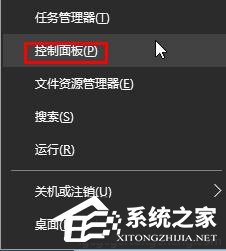
2、确保控制面板右上角的查看方式为“类别”,在下面点击“卸载程序”;

3、在“程序和功能”界面点击“启用或关闭Windows 功能”;

4、在“Windows 功能”框中勾选“microsoft print to pdf”,然后点击确定等待系统自动下载安装;

5、安装完成后点击“关闭”;

6、重新打开“设备和打印机”就可以使用“microsoft print to pdf”了。
关于Win10找不到microsoft print to pdf打印机的解决方法就给大家详细介绍到这里。现在只要按照上述几个步骤的简单操作,我们就能在Win10系统下重新找回microsoft print to pdf打印机了。
发表评论
共0条
评论就这些咯,让大家也知道你的独特见解
立即评论以上留言仅代表用户个人观点,不代表系统之家立场